迅雷、QQ旋风提供的离线下载是个靠谱的东西,很多冷门资源,挂上去,不久就可以下载到服务器上了;对于热门资源,特别是国内很火的资源对于广大的男同胞来说,那几乎是秒杀,下载速度灰常给力,极快的下载到需要的资源。当然遇到一些特殊资源比如大一点的国外软件/视频教程什么的,在国外很热门国内可是稀里哗啦的小水管,迅雷、QQ旋风下载都是龟速,还没自己直接下载速度来的快,如何是好呢?
你需要一款简便强大的下载软件,用于日常的下载任务,你只知道迅雷、QQ旋风这类支持多协议自带P2P共享的下载软件(偷偷在后台上传用户文件,占用用户闲置带宽,还不能关闭),如果你是追求良好下载性能的Geek,那么你完全可以尝试使用Internet Download Manager(IDM) – 一款专注下载软件的软件。

Internet Download Manager(IDM)简介
这个款下载软件最强大之处在于具有文件动态分割、多重下载点技术,通过当前可用连接直接获得最佳的加速性能,无需使用额外的连接节点来加速。聪明的in-speed技术会动态地将所有设定应用到某种联机类型,以充分利用下载速度。能最大五倍提升你的下载效率(不是下载速度),智能安排下载时程实时控制下载速度,支持批量下载队列、防火墙、自定义代理服务器和映射服务器、重新导向、指定cookies或者密码去验证需要验证的目录,以及兼容各种不同的服务器平台。IDM可以轻松集成到浏览器,无论是微软的 Internet Explorer、Opera、火狐浏览器或 Google Chrome,几乎所有现代主流浏览器都支持,根据资源后缀自动地处理你的下载需求。
功能包括:
- 重启和计划定时下载。
- 下载任务重启能力
- 下载错误恢复
- 智能下载逻辑优化(核心功能)
- 多种偏好设定
- 支持常见流媒体嗅探下载(下载Youtube什么的简单直接)
- 支持FTP/HTTP协议等常用协议
- 支持独立的代理服务器
- 支持整站点下载
- 无语言障碍·支持多国语言
IDM缺点
基于HTTP/HTTPS等通用浏览器通讯协议IDM应该是目前最好的下载软件没有之一,但是它不支持BT种子下载!只能通过一些网盘(下文简单介绍:使用百度云配合IDM)突破此限制。值得一提的是这货是不给钱就不停弹窗提示收费的下载软件(功能倒是可以用,但是不停弹窗骚扰,婶婶能忍叔叔不能忍啊!于是网上出现了各种特别补丁)。
IDM(Internet Download Manager)官方下载地址
官网:http://www.internetdownloadmanager.com/
IDM安装包直接下载地址:http://mirror2.internetdownloadmanager.com/idman622.exe?b=1&filename=idman622.exe
语言包更新地址:http://www.internetdownloadmanager.com/language.html
中文(大陆简体):
1.http://www.internetdownloadmanager.com/languages/idm_chn.zip(软件主体)
2.http://www.internetdownloadmanager.com/languages/idm_chn2.zip(帮助文档)
中文(台湾繁体):http://www.internetdownloadmanager.com/languages/idm_cht.zip(软件主体)
仅用于学习的IDM特别补丁:总共四处需要下手的地方。这里暂时不发布了,大家善用搜索引擎自己去找一下别人已经分享的特别补丁也是好滴。
IDM下载软件使用问题QA&小技巧
1、对于指定链接不使用IDM下载
对于一些特殊的资源IDM不支持下载
我们可以通过 ALT+右键点击下载地址。这样就可以不调用IDM下载了。
2、如何使用IDM下载BT/磁力链接的资源?
IDM自身不支持这些链接,不过可以通过提供离线下载的网盘实现对BT/磁力链接资源的下载。这里以百度云网盘为例。
首先:确认浏览器已经集成IDM,然后我们使用百度帐号登录百度云提交BT种子或者磁力链接,离线下载完成后,下载回本地只需要使用IDM即可.
Tips:遇到大于100M的文件需要使用浏览器下载的话,先将资源存放至自己的网盘中然后切换到手机版(将地址栏里面的share或者disk修改为wap重新访问切换到百度云WAP版)点击下载即可。
从百度云盘上获取到的每个下载链接都具有时效性,在面对大体积的资源时,往往还没下载完成下载链接就已失效,对于IDM利用强大的IDM多线程下载实现断点续传,只需要重新刷新一下百度云然后点击下载获取到新的下载链接后复制链接不要点立即下载直接关闭,前往未完成的下载任务中找到先前下载双击打开修改原来的地址为新的即可。这样就可以在不安装百度云客户端的情况下高速下载大文件了(不用百度云速度也是杠杠的)
3、关闭无用的”IEMonitor.exe”进程
IDM默认安装完成以后每次开机都会启动两个进程。分别是“IDMan.exe”、”IEMonitor.exe”。
“IDMan.exe”是主程序进程不能关闭的
“IEMonitor.exe”是监视IE内核浏览器点击事件的
我们关闭”IEMonitor.exe”这个鸡肋进程:
在IDM菜单栏上找到 下载->选项->常规选项卡 取消勾选 监视基于IE内核浏览器…即可。
4、设置下载用临时文件夹
IDM程序默认的临时文件夹是设置在C盘的,这样会比较占用C盘的空间。
我们在IDM菜单栏上找到 下载->选项->保存位置(保存至)中可以针对性的进行新建/修改默认不同的分类指定临时文件夹。
多线程情况下,临时目录和保存目录设置在不同的分区。
单线程情况下,临时目录和保存目录设置在相同的分区。
5、为IDM设置单线程下载&下载速度限制
一些下载资源必须是单线程才可以下载。那么…
在IDM菜单栏上找到 下载->选项->连接
连接类型/速度不用管,将默认最大连接数-设置为1即可
也可以新建一些支持多线程的服务器为例外
下载速度限制在选项中设置就是全局默认,点击单个正在下载的任务可以独立设置下载速度(即时生效),
6、集成/取消关联浏览器
IDM默认安装是关联所有浏览器的,但是也有些浏览器关联不到。我们可以通过设置关联的。
在IDM菜单栏上找到 下载->选项->常规
一般只勾选一个 监视粘贴板中的下载链接…其它的全部取消也够用了,当然可以根据自己的需要点击 添加浏览器 选择你要关联的浏览器的主程序文件所在即可。
7、提示无效 Chrome 浏览器集成
很多朋友都问这个问题,其实不是IDM的问题,是浏览器扩展没有安装好
尝试打开Chrome浏览器->工具->扩展程序->IDM Integration Module 启用它即可。
8、需要用IDM下载墙外的文件
有时候我们上墙外的网站只需要为浏览器专门指定一下代理即可,想下载点资源。点击下载后,提示服务器连通性错误,无法下载。
因为我们只为浏览器配置了代理服务器,IDM并木有。我们需要给IDM配置一下代理。
在IDM菜单栏上找到 下载->选项->代理(代理服务器)
根据你使用的代理类型配置一下IP、端口即可。
9、备份导出IDM设置
很多朋友都问我,每次重装系统后都要把IDM重新设置一遍很麻烦。问我怎么备份IDM的设置。其实IDM的所有下载信息/软件设置都保存在注册表中,只要我们把注册表导出。重装系统后再导入注册就行了。
win+R打开运行输入”regedit”打开注册表依次展开”HKEY_CURRENT_USER\Software\DownloadManager”右键DownloadManager选择导出即可。


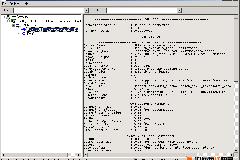

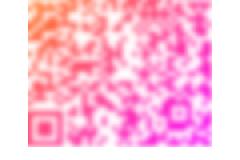
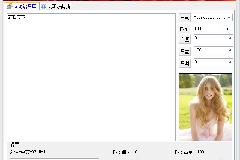
最新评论